Când faceți clic pe butonul Start în Windows 10, veți vedea că interfața este împărțită în trei secțiuni separate: butoanele mici din partea stângă, lista de aplicații și programe din mijloc și statica sau plăci dinamice din partea dreaptă.
Puteți personaliza destul de multe aspecte despre aspectul meniului Start, inclusiv lista de foldere sau link-uri care apar în meniul din stânga. În mod implicit, veți vedea elemente precum Setări, Putere, Rețea, Descărcări, etc.
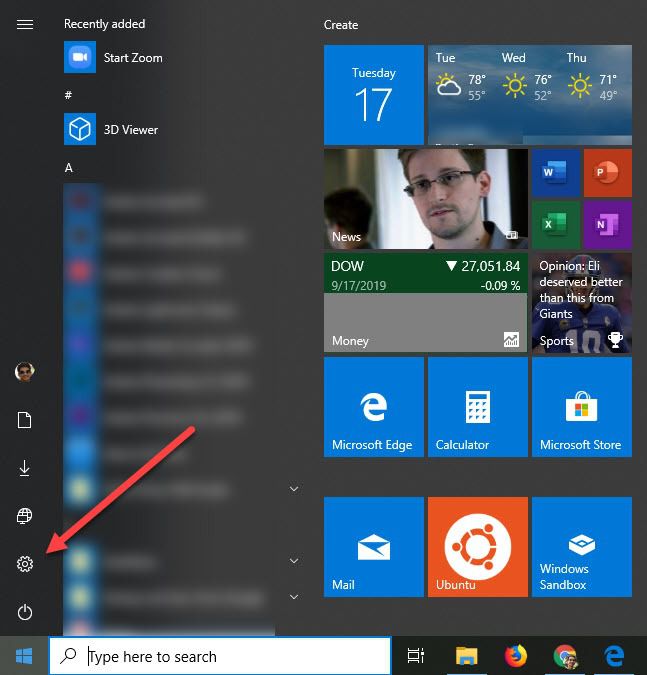
În acest articol, vă voi arăta cum să personalizați pictogramele care apar în meniul Start.
Dacă sunteți în căutarea unei modalități de a ascunde sau a elimina aplicațiile din meniul Start Windows care apar în lista tuturor programelor, atunci derulați în jos la secțiunea intitulată „Eliminați aplicațiile din meniul Start”.
Afișați / ascundeți folderele în meniul Start
Pentru a începe, mergeți înainte și faceți clic pe Start și apoi pe Setări, care este pictograma roată.
Apoi, faceți clic pe Personalizare.
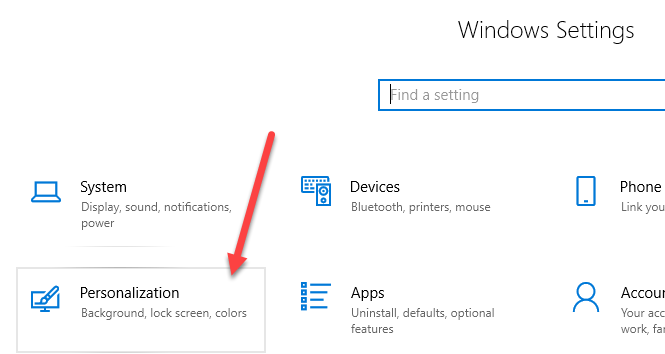
Apoi, faceți clic pe Start în meniul din stânga și apoi veți vedea toate setările pentru personalizarea meniului Start.
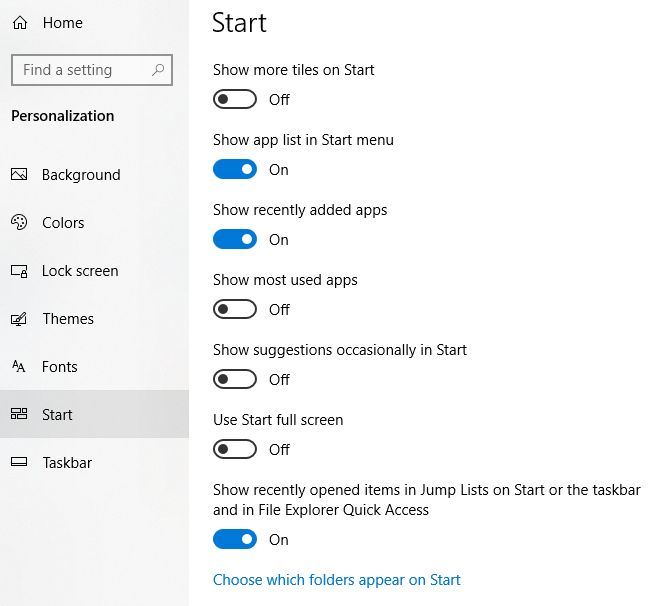
Doar pentru a menționa câteva în timp ce suntem aici, dacă eliminați opțiunea Afișează lista de aplicații din meniul Start, aceasta va elimina acea secțiune de mijloc despre care am vorbit mai sus (lista de programe și aplicații).
Aplicații adăugate recentvă vor afișa orice programe instalate recent în partea de sus a listei. Pentru Afișează cele mai utilizate aplicații, acesta va enumera cele mai accesate aplicații chiar sub aplicațiile adăugate recent.
Dacă doriți să ascundeți fișierele deschise recent din meniul clic dreapta pe pictogramele barei de activități, ar trebui să vă asigurați că dezactivați Afișați elementele deschise recent în Listele de salt pe Start sau bara de activitățiopțiune.
În cele din urmă, este ceea ce căutăm. Faceți clic pe linkul Alegeți ce foldere apar în Start. Microsoft îi place să denumească aceste dosare foldere, dar link-urile sau comenzile rapide mi se par mai sensibile.
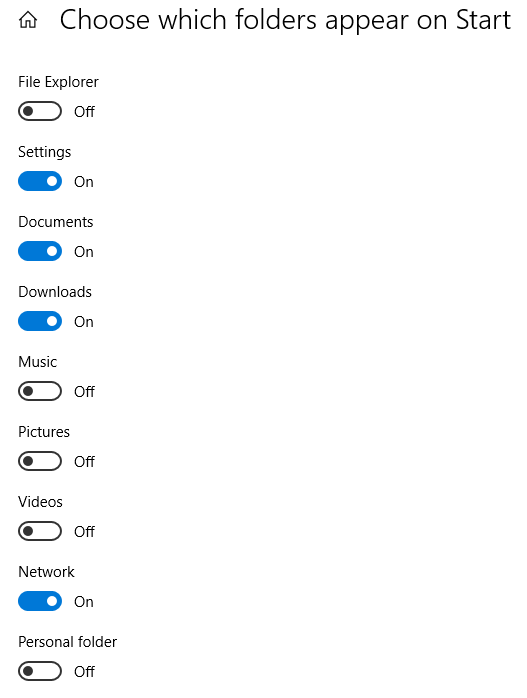
Aici puteți comuta sau de pe o listă de foldere / legături predefinite care vor apărea la Start. Ca exemplu, dacă activez totul, veți vedea că lista mea devine destul de lungă în meniul Start.
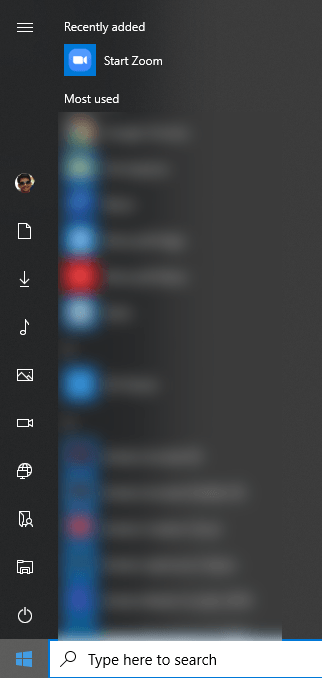
Cam asta este tot ce există la ea. Dacă încercați să adăugați sau să eliminați aplicații din meniul Start în loc de acele pictograme, trebuie să încercați ceva diferit.
Eliminați aplicațiile din Start Menu
Pentru a elimina o aplicație din lista de aplicații din meniul Start fără a dezinstala programul, trebuie doar să faceți clic dreapta pe alegeți-l pe Mai multși apoi alegeți „Deschideți locația fișierului”.
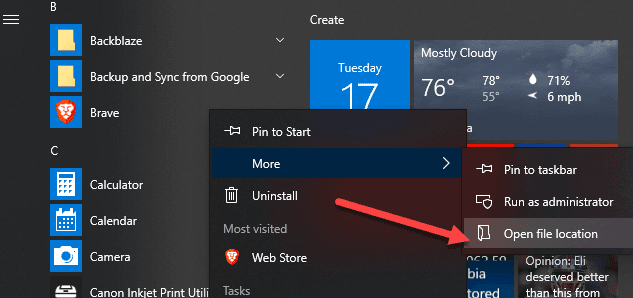
Acest lucru vă va duce la programele de meniu Start. folderul de sistem în Windows. Aici veți vedea o listă cu toate folderele și comenzile rapide care apar în Meniul Start propriu-zis.
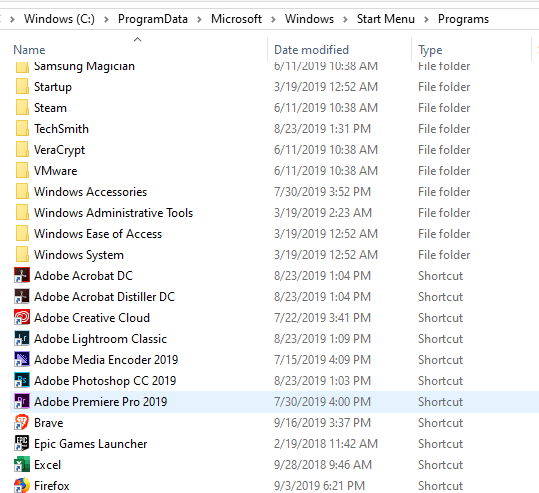
Pentru a elimina o element din listă, trebuie doar să îl ștergeți. De asemenea, puteți să vă creați propriile foldere aici și să adăugați propriile comenzi rapide sau link-uri. Dacă doriți să adăugați o comandă rapidă, creați una pe desktop făcând clic dreapta pe un fișier și alegând Trimite către- Desktop (creați scurtături).
Apoi trageți comanda rapidă în acest folder și va apărea în Meniul Start! Nici nu ar trebui să aveți probleme cu adăugarea sau ștergerea articolelor din acest folder.